Hoe kan ik hetzelfde filter toepassen op meerdere draaitabellen?
Soms maakt u meerdere draaitabellen op basis van dezelfde gegevensbron, en nu wilt u één draaitabel filteren en dat andere draaitabellen op dezelfde manier worden gefilterd. Dat betekent dat u meerdere draaitabelfilters tegelijk wilt wijzigen in Excel. In dit artikel bespreek ik het gebruik van een nieuwe functie, Slicer, in Excel 2010 en 2013.
Pas hetzelfde filter toe op meerdere draaitabellen met Slicer in Excel 2010/2013
 Pas hetzelfde filter toe op meerdere draaitabellen met Slicer in Excel 2010/2013
Pas hetzelfde filter toe op meerdere draaitabellen met Slicer in Excel 2010/2013
Als u Excel 2010 of 2013 gebruikt, is er een nieuwe functie – Slicer die u kan helpen om snel meerdere draaitabellen tegelijk te filteren. Volg de volgende stappen:
1. Maak uw gebruikte draaitabellen op basis van dezelfde gegevensbron zoals in de volgende schermafbeelding te zien is:
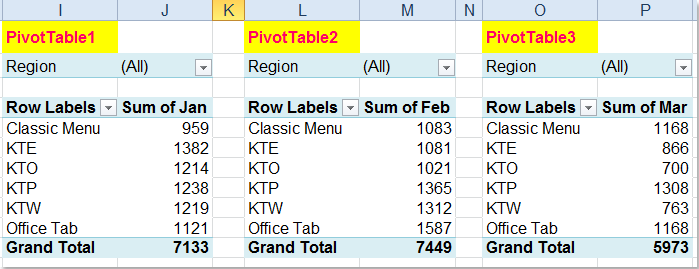
2. Klik vervolgens op een willekeurige cel in Draaitabel1 om het tabblad Draaitabel Extra's weer te geven, en klik vervolgens op Opties > Slicer invoegen > Slicer invoegen, zie onderstaande schermafbeelding:
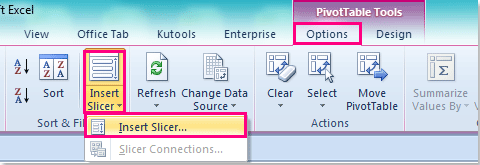
Tip: In Excel 2013 klikt u op Analyseren > Slicer invoegen.
3. Vink in het dialoogvenster Slicers invoegen een veld aan dat u als filter wilt gebruiken, en klik vervolgens op OK om een slicer te maken, zie onderstaande schermafbeeldingen:
 |  |
4. Nadat u de slicer hebt gemaakt, selecteert u deze om het tabblad Slicer Extra's weer te geven, en klik vervolgens op Opties > Draaitabelverbindingen, zie onderstaande schermafbeelding:

5. Vink in het dialoogvenster Draaitabelverbindingen de draaitabellen aan die u tegelijkertijd wilt filteren, zie onderstaande schermafbeelding:
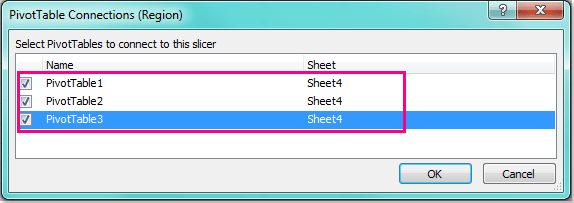
6. Klik vervolgens op OK om het venster te sluiten, en nu, wanneer u een item in de slicerlijst klikt, worden alle bijbehorende items tegelijkertijd gefilterd in de aangevinkte draaitabellen, zie onderstaande schermafbeelding:

Opmerking: Deze Silcer-functie is niet beschikbaar in Excel 2007.
Gerelateerd artikel:
Hoe filter ik de bovenste 10 items in een draaitabel?
Beste productiviteitstools voor Office
Verbeter je Excel-vaardigheden met Kutools voor Excel en ervaar ongeëvenaarde efficiëntie. Kutools voor Excel biedt meer dan300 geavanceerde functies om je productiviteit te verhogen en tijd te besparen. Klik hier om de functie te kiezen die je het meest nodig hebt...
Office Tab brengt een tabbladinterface naar Office en maakt je werk veel eenvoudiger
- Activeer tabbladbewerking en -lezen in Word, Excel, PowerPoint, Publisher, Access, Visio en Project.
- Open en maak meerdere documenten in nieuwe tabbladen van hetzelfde venster, in plaats van in nieuwe vensters.
- Verhoog je productiviteit met50% en bespaar dagelijks honderden muisklikken!
Alle Kutools-invoegtoepassingen. Eén installatieprogramma
Kutools for Office-suite bundelt invoegtoepassingen voor Excel, Word, Outlook & PowerPoint plus Office Tab Pro, ideaal voor teams die werken met Office-toepassingen.
- Alles-in-één suite — invoegtoepassingen voor Excel, Word, Outlook & PowerPoint + Office Tab Pro
- Eén installatieprogramma, één licentie — in enkele minuten geïnstalleerd (MSI-ready)
- Werkt beter samen — gestroomlijnde productiviteit over meerdere Office-toepassingen
- 30 dagen volledige proef — geen registratie, geen creditcard nodig
- Beste prijs — bespaar ten opzichte van losse aanschaf van invoegtoepassingen